Задание - Создание Azure Статического Веб-приложения
В этом упражнении вы создадите экземпляр статического веб-приложения Azure, включая действие GitHub, которое автоматически создает и публикует ваше приложение.
Создание статического веб-приложения
Теперь, когда вы создали репозиторий на GitHub, вы можете создать экземпляр статических веб-приложений в портале Azure.
В этом модуле используется песочница Azure, которая позволяет использовать для выполнения упражнений бесплатную временную подписку Azure. Прежде чем продолжить, убедитесь, что вы активируете песочницу в верхней части этой страницы.
Войдите на портал Azure под той же учетной записью, для которой вы активировали песочницу.
На домашней странице Azure в разделе Службы Azure выберите Создать ресурс. Откроется панель Создание ресурса.
С помощью поля поиска Marketplace найдите и выберите Статические веб-приложения. Откроется область Статическое веб-приложение.
Нажмите кнопку создания. Откроется панель Создание статического веб-приложения. Настройте свое новое приложение и свяжите его с репозиторием GitHub.
На вкладке Основные сведения введите указанные ниже значения для каждого параметра.
Настройки Значение Сведения о проекте Подписка Подписка «Консьерж» Группа ресурсов [Имя группы ресурсов песочницы] Сведения о статическом веб-приложении Имя. Дайте название своему приложению. Допустимые символы: a-z(без учета регистра),0-9и-.План размещения Ценовая категория для вашего приложения Выберите Бесплатно Функции Azure и сведения о промежуточном хранении Регион для API функций Azure и тестовых сред Выберите ближайший к вам регион Сведения о развертывании Источник Выберите GitHub учетная запись GitHub; Выберите Войти по учетным данным GitHub. Откроется область Авторизация статических веб-приложений Azure. Выберите Авторизовать статические веб-приложения службы приложений Azure. Введите пароль. Организация Выберите организацию, в которой был создан репозиторий. Репозиторий my-static-blazor-app Филиал главный Сведения о сборке Предустановки сборки Blazor Расположение приложения Клиент Расположение API Api Расположение вывода wwwroot Выберите Просмотреть и создать>Создать.
После завершения развертывания выберите Перейти к ресурсу. Откроется панель Статического веб-приложения.
Проверка действия GitHub
На этом этапе создается экземпляр службы статических веб-приложений в Azure, но приложение пока не развертывается. Действие GitHub, которое Azure создает в репозитории, запускается автоматически, чтобы активировать первую сборку и развертывание приложения, но это займет несколько минут.
Вы можете проверить состояние действия сборки и развертывания, нажав ссылку перехода на страницу Действия в репозитории GitHub.
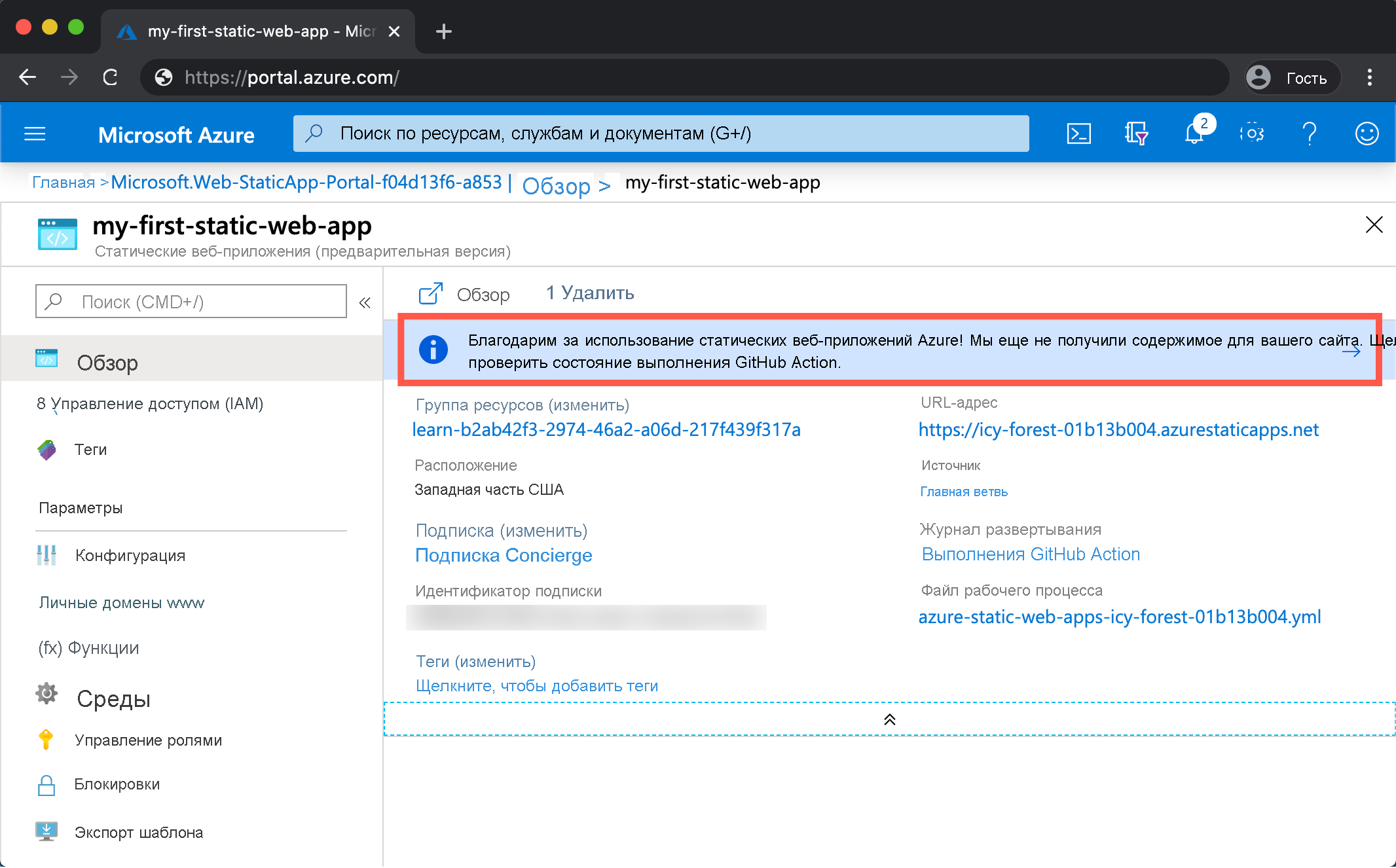
После того как вы перейдете по ссылке, сделайте следующее.
Выберите Azure Static Web Apps CI/CD (CI/CD статических веб-приложений Azure).
Выберите коммит с заголовком ci: add Azure Static Web Apps workflow file.
Выберите ссылку Сборка и развёртывание задачи.
Здесь можно наблюдать за ходом работы приложения в процессе сборки.
Просмотр веб-сайта
Когда ваше действие GitHub завершит сборку и публикацию веб-приложения, вы сможете увидеть свое приложение в действии.
Щелкните URL-адрес на портале Azure, чтобы открыть свое приложение в браузере.
Приложение теперь доступно глобально, но по-прежнему говорит о загрузке данных , так как нет данных или API. Вы добавите API для своего веб-приложения в следующем разделе.
Поздравляем! Вы развернули ваше первое приложение в Azure Static Web Apps!
Примечание.
Не беспокойтесь, если вы видите веб-страницу с сообщением о том, что приложение еще не собрано и не развернуто. Попробуйте обновить браузер через минуту. При создании статических веб-приложений Azure действие GitHub выполняется автоматически. Если отображается страница заставки, значит, приложение еще находится в процессе развертывания.
Следующие шаги
В вашем приложении нет API для списка покупок. Затем вы изучите, как добавить API Azure Functions в ваше приложение, которое развёртывается в Azure вместе со статическими файлами.